مقدمة
هام: تنطبق هذه المقالة علي المستخدمين في المؤسسات الذين يستخدمون Exchange Online فقط وليس لديهم نشر مختلط بين Exchange Online في Microsoft 365 وخادم Microsoft Exchange المحلي. إذا كان لديك نشر مختلط ، فراجع المقالة التالية في قاعده معارف Microsoft:
تحتوي هذه المقالة علي معلومات حول كيفيه استكشاف المشاكل التي تمنع المستخدم من عرض معلومات التوفر/الانشغال لمستخدمين آخرين في Microsoft Office Outlook 2007 وفي Microsoft Outlook 2010 فيMicrosoft 365.
قد يتعذر علي المستخدم عرض معلومات التوفر/الانشغال في السيناريوهات مثل:
-
يحاول المستخدم جدوله طلب اجتماع تقويم.
-
يحاول المستخدم عرض توفر المستخدمين الآخرين في Outlook.
في هذه الحالات ، قد لا يتمكن المستخدم من عرض معلومات التوفر/الانشغال لأنه يتعذر علي Outlook الاتصال بخدمه الاتاحه في Exchange وخدمه الاكتشاف التلقائي ل Exchange.
الإجراء
قبل استكشاف الأخطاء وإصلاحها
قبل استكشاف المشكلة وإصلاحها ، تاكد من ان كلا الشرطين التاليين صحيحين.
التاكد من قيام المستخدم بتشغيل أداه اعداد سطح المكتب Microsoft 365
للحصول علي مزيد من المعلومات حول كيفيه اعداد سطح المكتب ل Microsoft 365 ، انتقل إلى موقع Microsoft التالي علي الويب:
استخدام تطبيقات Office الحالية لسطح المكتب باستخدام Microsoft 365
تاكد من ان الكمبيوتر يلبي متطلبات النظام الخاصة بال Microsoft 365
للحصول علي مزيد من المعلومات حول متطلبات النظام ل Microsoft 365 ، انتقل إلى موقع Microsoft التالي علي الويب:
متطلبات البرامج ل Microsoft 365 for business
إذا تم تحديث تثبيت Office ، فقم باختباره لتحديد ما إذا كان قد تم حل المشكلة عن طريق محاولة استرداد معلومات التوفر/الانشغال. إذا لم يتم حل المشكلة ، فاستخدم الطرق المذكورة أدناه.
استكشاف المشكلة وإصلاحها
لاستكشاف هذه المشكلة وإصلاحها ، استخدم أسلوبا واحدا أو أكثر من الطرق التالية ، بما يتناسب مع حالتك.
استكشاف أخطاء الوصول إلى خدمه التوفر وإصلاحها
الخطوات من 1 إلى الخطوة 3 في هذا القسم هي الخطوات التي يمكنك استخدامها لمساعدتك علي عزل مصدر المشكلة. بالاستناد إلى نتائج هذه الأساليب ، يجب ان تكون قادرا علي عزل المشكلة إلى الكمبيوتر المحلي أو إلى تكوين مؤسستك.
الخطوة 1: التحقق مما إذا كان بإمكان حساب المستخدم الوصول إلى خدمه التوفر في Exchange Online
لاسترداد معلومات متوفر/مشغول من Exchange Online ، يجب ان تتوفر لديك امكانيه الوصول إلى خدمه التوفر. يتم توفير نقاط نهاية خدمه التوفر بواسطة خدمه الكشف التلقائي عند اعداد ملف تعريف Outlook. وفقا للتكوين الذي تستخدمه مؤسستك ، قد يتم تكوين خدمه الاكتشاف التلقائي للاشاره إلى البيئة المحلية أو لخوادم Exchange عبر الإنترنت مباشره. من المهم التاكد من ان خدمه الاكتشاف التلقائي تستجيب للطلبات من المستخدمين الذين لا يمكنهم استرداد معلومات التوفر/الانشغال.
اتبع هذه الخطوات للقيام بذلك:
-
أبدا تشغيل مستعرض ويب ، ثم استعرض وصولا إلى https://testconnectivity.microsoft.com/ للوصول إلى أداه محلل الاتصال البعيد في microsoft.
-
انقر فوق علامة التبويب Microsoft 365 .
-
ضمن اختبارات اتصال Microsoft Office Outlook، انقر فوق الاكتشافالتلقائي في outlook ، ثم انقر فوق التالي.
-
علي صفحه Outlook الاكتشاف التلقائي ، أكمل المعلومات الموجودة في النموذج ، ثم انقر فوق اجراء الاختبار.
-
بعد اكتمال الاختبار ، قم بتوسيع كل خطوه اختبار علي صفحه تفاصيل الاختبار لعزل المشكلة. إذا نجح الاختبار ، ستظهر نتائج استعلام الاكتشاف التلقائي الناجح. تظهر النتائج قائمه بعناوين Url التي يتم توفيرها بواسطة خدمه الكشف التلقائي. النتائج الناجحة تشبه تلك التي تظهر في لقطه الشاشة التالية.
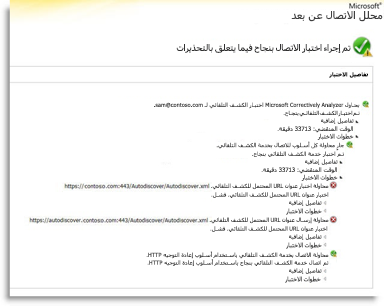
إذا فشل الاختبار ، فيجب علي مسؤول ال Microsoft 365 التاكد من اعداد خدمه الكشف التلقائي بشكل صحيح في مؤسستك. للحصول علي مزيد من المعلومات حول كيفيه تنفيذ هذا الاجراء ، انتقل إلى الخطوة 3: إنشاء سجل DNS للكشف التلقائي أدناه أو تعديله .
الخطوة 2: استخدام الاداه "اختبار التكوين التلقائي للبريد الكتروني" لتحديد ما إذا كان بإمكان Outlook الاتصال بخدمه الكشف المرحلي
بعد التاكد من ان خدمه الاكتشاف التلقائي تعمل خارج المؤسسة ، حدد ما إذا كانت خدمه الاكتشاف التلقائي تعمل بشكل صحيح من الكمبيوتر المحلي. استخدم الاداه "اختبار التكوين التلقائي للبريد الكتروني" لتحديد ما إذا كانت خدمه الاكتشاف الكشف وخدمه التوفر تعمل من خلال Outlook.
اتبع هذه الخطوات للقيام بذلك:
-
ابدأ تشغيل Outlook.
-
اضغط باستمرار علي المفتاح Ctrl ، وانقر بزر الماوس الأيمن فوق أيقونه Outlook في منطقه الاعلام ، ثم انقر فوق اختبار التكوين التلقائي للبريد الكتروني.
-
تاكد من ان عنوان البريد الكتروني الصحيح موجود في المربع عنوان البريد الكتروني .
-
في نافذه اختبار التكوين التلقائي للبريد الكتروني ، انقر للغاء تحديد خانه الاختيار استخدام جويسمارتومصادقه جويسمارت الامنه .
-
انقر لتحديد خانه الاختيار استخدام الاكتشاف التلقائي ، ثم انقر فوق اختبار.
تاكد من نجاح هذا الاختبار ومن تمكن Outlook من استرداد عناوين Url الصحيحة لخدمه التوفر. النتائج الناجحة تشبه ما يظهر في الرسم التوضيحي أدناه:
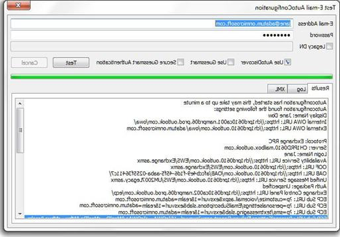
إذا لم ينجح هذا الاختبار ، فقد يتعذر علي الكمبيوتر المحلي الاتصال بخدمه الكشف التلقائي. فيما يلي بعض الأسباب الشائعة التي قد تتسبب في حدوث هذه المشكلة:
-
يقوم جدار الحماية المحلي بحظر Outlook من الاتصال بخدمه الكشف التلقائي.
-
لم يتم تشغيل أداه اعداد Microsoft 365 سطح المكتب علي الكمبيوتر.
راجع قسم طرق استكشاف الأخطاء وإصلاحها الأخرى للحصول علي مزيد من المعلومات حول الأساليب الأخرى التي يمكنك استخدامها لحل هذه المشكلة.
الخطوة 3: إنشاء سجل DNS للكشف التلقائي أو تعديله
المجال المخصص هو اي مجال غير onmicrosoft.com الافتراضيالذي تمت اضافته إلى Microsoft 365. إذا كانت مؤسستك تستخدم مجالات مخصصه في Exchange Online ، وتم ترحيل كل المستخدمين إلى ال Microsoft 365 ، فيجب تكوين سجلات DNS لأعاده توجيه المستخدمين الذين تم ترحيلهم إلى نقاط نهاية خدمه الاكتشاف التلقائي ل Exchange Online. يجب إنشاء سجل CNAME للكشف التلقائي.contosoيجب الاشاره إلى autodiscover.outlook.com.
في هذه الحالة ، contoso.com هو عنصر نائب لاسم مجال شركتك.
يجب ان يحتوي سجل CNAME للاكتشاف التلقائي علي المعلومات التالية:
-
الاسم المستعار: الاكتشاف التلقائي
-
الهدف: autodiscover.outlook.com
لمزيد من المعلومات ، راجع سجلات نظام أسماء المجالات الخارجية ل Microsoft 365.
ملاحظه: إذا كان لديك النشر المختلط ل Exchange ، فقم باعداد سجلات DNS الخاصة بالاكتشاف التلقائي لمجالات SMTP الموجودة للاشاره إلى البيئة المحلية. لمزيد من المعلومات ، راجع المتطلبات الاساسيه للنشر المختلط.
طرق أخرى لاستكشاف الأخطاء وإصلاحها
قد تقوم الطرق التالية أيضا بحل مشاكل التوفر/الانشغال الشائعة.
تشغيل Outlook مع مفتاح التحويل/cleanfreebusy
يحتوي Outlook علي العديد من رموز التبديل في سطر الأوامر التي يمكنك استخدامها لإصلاح المشاكل.
لإصلاح اتصالات التوفر/الانشغال ، اتبع الخطوات التالية:
-
أغلق Outlook.
-
تحديد مسار ملف Outlook. ، اتبع الخطوات التالية:
علي. انقر فوق أبدا، وأشر إلى بحث، ثم انقر فوق الملفات أو المجلدات.
ب. في المربع المسمي ، اكتب Outlook ، ثم انقر فوق البحث الآن.
ن. تدوين مسار Outlook التنفيذي للمرجع. بالنسبة إلى Outlook 2007 ، يكون المسار الافتراضي هو \Program Files\Microsoft Office\Office12\Outlook.exe. بالنسبة إلى Outlook 2010 ، يكون المسار الافتراضي هو \Program Files\Microsoft Office\Office14\Outlook.exe.
ثلاثي. من القائمة ملف ، انقر فوق إغلاق. -
انقر فوق بدء، ثم انقر فوق تشغيل.
-
في المربع فتح ، اكتب مسار Outlook (بما في ذلك اسم الملف في المسار) ، واضغط علي مفتاح المسافة مره واحده ، ثم اكتب /cleanfreebusy.
علي سبيل المثال ، يعتبر الأمر سطر الأوامر ل Outlook 2007 كما
يلي: "C:\Program Files\Microsoft Office\Office12\Outlook.exe"/cleanfreebusy
ملاحظه: يجب ان يكون المسار الكامل بعلامات اقتباس للاحتفاظ بأسماء الملفات الطويلة. -
حدد ما إذا كانت المشكلة لا تزال تحدث.
تحديد ما إذا كانت قيمه تسجيل أوسيليجاسيفب تم تكوينها بشكل صحيح
هام: تحتوي هذه الطريقة علي الخطوات التي تخبرك بكيفية تعديل السجل. ولكن قد تحدث مشاكل خطيرة إذا قمت بتعديل السجل بشكل غير صحيح. لذلك تأكد من اتباع هذه الخطوات بعناية. للحماية الإضافية، قم بإجراء نسخ احتياطي للسجل قبل تعديله. بعد ذلك، يمكنك استعادة السجل في حالة حدوث مشكلة. للحصول علي مزيد من المعلومات حول كيفيه اجراء النسخ الاحتياطي للسجل واستعادته ، انقر فوق رقم المقالة التالي لعرض المقالة في قاعده معارف Microsoft:
كيفيه اجراء النسخ الاحتياطي واستعاده السجل في Windows
إذا تم ترحيل مؤسستك حديثا إلى Microsoft 365 ، فمن الممكن ان يتم تكوين Outlook 2007 بحيث يستخدم إدخال السجل الذي تم تنفيذه من البيئة السابقة. يفرض هذا الإدخال علي Outlook استخدام رسالة التوفر/الانشغال الخاصة بالحساب علي المجلد العام "الجدولة + التوفر/الانشغال". لا يتم استخدام المجلدات العمومية من قبل Exchange Online لبيانات التوفر/الانشغال. لتحديد ما إذا كان هذا التكوين موجودا ام لا ، اتبع الخطوات التالية:
-
أبدا تشغيل "محرر السجل".
-
حدد موقع مفتاح التسجيل الفرعي التالي وقم بتوسيعه:
HKEY_CURRENT_USER \software\microsoft\offlice\12.0\outlook\options\calendar -
حدد موقع إدخال التسجيل أوسيليجاسيفب. إذا كان إدخال السجل أوسيليجاسيفب موجودا ، فاحذف الإدخال. أو قم بتغيير قيمه إدخال السجل أوسيليجاسيفب إلى 0.
ملاحظة: إذا تمكن المستخدم من عرض معلومات التوفر/الانشغال لكل المستخدمين الآخرين باستثناء مستخدم واحد ، سيتم العثور علي المشكلة باستخدام المستخدم المحدد الذي لا يستطيع المستخدم عرض معلومات متوفر/مشغول الخاصة به. استكشاف الأخطاء المتعلقة بهذا المستخدم لاكتشاف سبب عدم تمكن عميل Outlook لهذا المستخدم من نشر معلومات التوفر/الانشغال.
هل لا تزال بحاجة إلى المساعدة؟ انتقل إلى مجتمع Microsoft.










